Жарознижувальні засоби для дітей призначаються педіатром. Але бувають ситуації невідкладної допомоги за лихоманки, коли дитині потрібно дати ліки негайно. Тоді батьки беруть на себе відповідальність і застосовують жарознижувальні препарати. Що можна давати дітям грудного віку? Чим можна збити температуру у старших дітей? Які ліки найбезпечніші?
В Україні iOS вийде близько 20.00, проте деякі користувачі матимуть можливість завантажити операційну систему пізніше, протягом кількох годин.
Апдейт відбуватиметься аж до 20 вересня. Так усі, у кого є гаджети від компанії Apple, отримають індивідуальне повідомлення про те, що їхня техніка готова до оновлення операційної системи. Оновлення до iOS 11 важить близько 2 ГБ, а сервери будуть перевантажені, так що хитатися все буде довго.
Встановити iOS 11 можна на такі гаджети:
- iPhone X, iPhone 8, iPhone 8 Plus, iPhone 7, iPhone 7 Plus, iPhone 6s, iPhone 6s Plus, iPhone 6, iPhone 6 Plus, iPhone SE, iPhone 5s;
- iPad Air, iPad Air 2, iPad mini 2, iPad mini 3, iPad mini 4, iPad п'ятого покоління, iPad 12,9 дюйма першого та другого поколінь, iPad Pro 9,7 та iPad Pro 10,5;
- iPod touchшостого покоління.
Головні "фішки" iOS 11
Інтерфейс
Змінилися деякі елементи інтерфейсу iOS 11. Тепер використовуються жирніші шрифти, особливо в заголовках.
Деякі програми, наприклад "Календар" та "Нагадування", залишилися без змін.
iMessage та Apple Pay
У "Повідомленнях" в iOS 11 з'явилася можливість швидкого доступудо стікерів, смайликів, програм та ігор, які можуть використовуватися iMessage. Все, що потрібно зробити для отримання доступу до них - це провести пальцем по панелі програми.
В iMessage в iOS 11 тепер можна надсилати платежі між користувачами месенджера. Але скористатися цією функцією не вийде в жодній країні світу після офіційного виходу iOS 11, вона стане доступною після релізу першого оновлення - iOS 11.1. Але у Росії підтримку карт Apple Pay Cash обіцяють протягом 2018 року.
Також з'явиться нова функція"Повідомлення в iCloud". Вона передбачає зберігання всіх повідомлень iMessage у хмарному сховище iCloud. Повідомлення будуть синхронізуватися на всіх пристроях, об'єднаних однією обліковим записом iCloud. Це допоможе звільнити місце у пам'яті iPhoneта iPad, оскільки листування та вкладення зберігатимуться у хмарі.
Камера
З'явилися нові фільтри, які зроблять тон шкіри на знімках реалістичнішим, а портрети максимально виразними.
Поновився портретний режим зйомки.
Використовуються нові формати фото та відео – HEIF та HEIC відповідно. Головна їхня особливість — покращений стиск, тепер місця у сховищі фото та відео займатимуть у два рази менше. І медіафайли у нових форматах сумісні із пристроями, на яких їхньої підтримки немає.
Розпізнавання облич на фото в iOS 11, як і багато інших даних, тепер синхронізується з іншими пристроями.
У програмі "Фото" з'явилася підтримка GIF-анімацій.
Live Photos
В iOS 11 представлені три нові ефекти для Live Photos:
— Закільцьовані відеоролики — «живий» знімок перетвориться на кумедний закольцований ролик.
- Ефект "Маятник" - знімок програватиметься вперед і назад.
— Довга експозиція — дозволить досягти ефекту довгої витримки, як на дзеркальних фотоапаратах.
Файли
Тепер усі ваші документи зібрані в новому додатку "Файли", де можна їх зберігати, шукати та сортувати. Окремий розділ призначений для файлів, з якимиви нещодавно працювали: на iPad, у додатках, на інших пристроях iOS, в iCloud Driveабо таких сервісах, як Box та Dropbox
Пункт управління
Пункт управління в iOS 11 є єдиним екраном з іконками округлої форми. У пункті управління тепер можна встановлювати потрібні функціїта додатки. З'явилися розширені жести 3D Touch.
Кожна операційна система та кожна оболонка, якщо йдеться про Android, має свої плюси та мінуси. На відміну від користувачів пристроїв на базі iOS, ті, хто використовують апарати на Android, мають більші можливості для кастомізації системи. У тому числі вони можуть впроваджувати у свої пристрої програмні фішки конкуруючої платформи. Безумовно, FLYME OS – це дуже продумана, красива та доброзичлива система. Але якщо раптом вам хочеться спробувати щось нове, то сьогодні я розповім, як зробити FLYME (або будь-яку іншу оболонку на базі Android) схожою на нову версію операційної системи Apple.
Почнемо!
Шпалери
Театр починається з вішалки, а інтерфейс починається зі шпалер.
Завантажити шпалери у високій роздільній здатності: ios-11-default-wallpaper.jpg (5,22 МБ)
Що з ними робити, ви точно знаєте!
Лаунчер
Один з найкращих робочих столів у стилі iOS – це iLauncher. Цей лаунчер у Google Playзнайти не вдалося, хоча є багато схожих з таким самим ім'ям, тому викладаю для вас apk-файл.
Після встановлення не забудьте зайти в налаштування лаунчера (іконка "Preferences") та в підпункті "Personalization" увімкнути п'ятий рядок іконок "Enable 5th row".
А також не забудьте встановити лаунчер за замовчуванням на шляху: Налаштування - Програми - Головний екран; щоб натиснути кнопку mBack ви потрапляли саме в iLauncher, а не на стандартний робочий стіл.
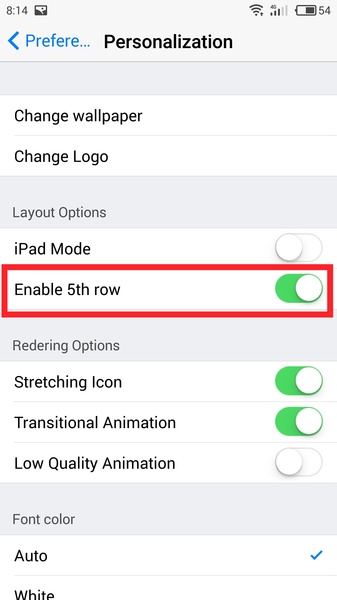
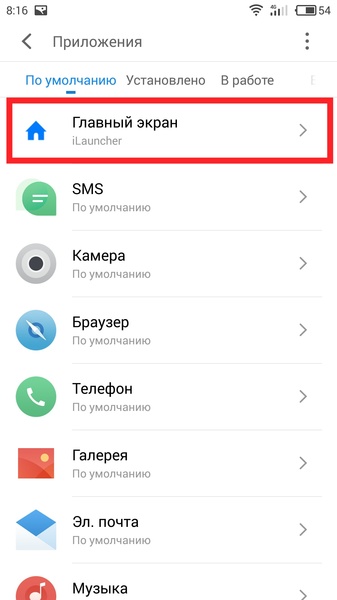

Статус-бар та панель повідомлень
Після встановлення та запуску лаунчера вам може здатися, що чогось не вистачає. На фоні iOS-інтерфейсу виділятиметься стандартний статус-бар, який ми замінимо за допомогою програми iNoty. Цю програму знайти в Google Play також не вдалося, тому викладаю її у вигляді apk-файлу.
Не забудьте відкрити доступ до сповіщень, щоб вони відображалися коректно, по шляху: Налаштування - Спец. можливості - Спец. можливості - iNoty (вкл.); а також зайти в саму програму і включити його повзунком Enable iNoty.
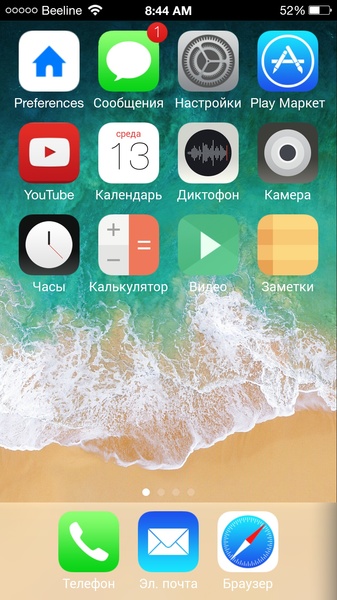
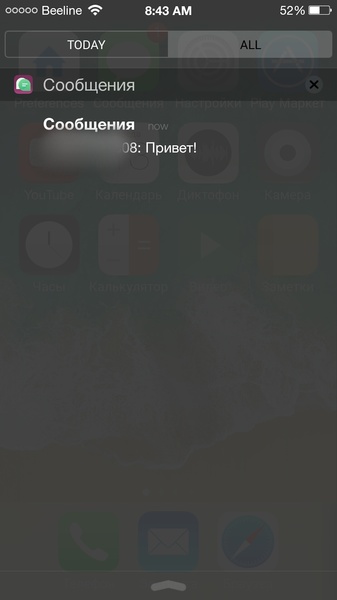
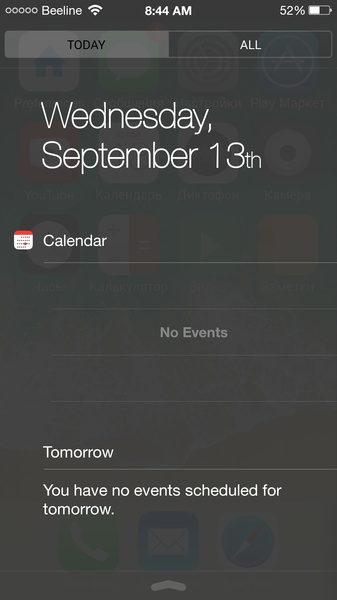
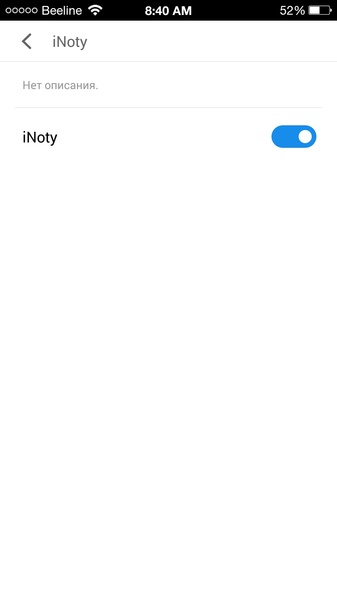
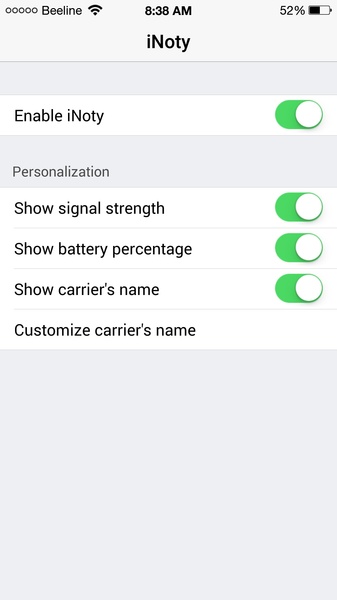
На жаль, нові версії відмовилися працювати з моїм смартфоном, тому я отримав інтерфейс статусного рядка та панелі повідомлень у тому стилі, який був до виходу iOS 10.
Якщо у вас є бажання, то можете спробувати новішу версію, яку можна завантажити, може бути у вас і запрацює.
Центр управління (Control Center)
Одне з головних нововведень iOS 11 – це повністю перероблений Control Center. І він завдяки стороннім розробникам вже доступний для Android-апаратів.
Після встановлення рекомендую змінити в налаштуваннях виклик Центру Управління на свайп знизу, оскільки за замовчуванням стоїть праворуч свайп. Зверніть увагу, що у вас з'явиться тонка смужка, свайп від неї вгору і викликатиме Control Center, а свайп з початком ліворуч або правіше від неї відкриватиме стандартну панель багатозадачності FLYME.
На жаль, переклад програми далекий від ідеалу, оскільки виконаний, зважаючи на все, в автоматичному перекладачі. Але у зв'язку з тим, що в самому інтерфейсі Центру Управління написів майже немає, то бентежити вас це буде тільки в момент налаштування.
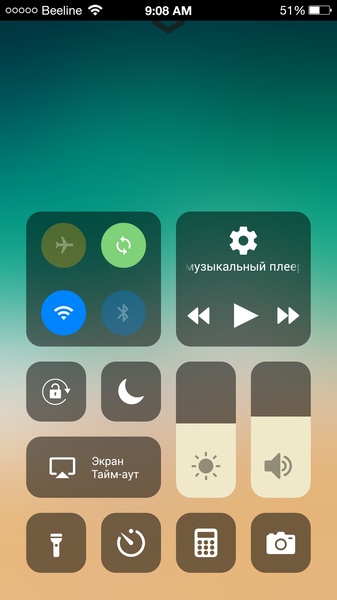
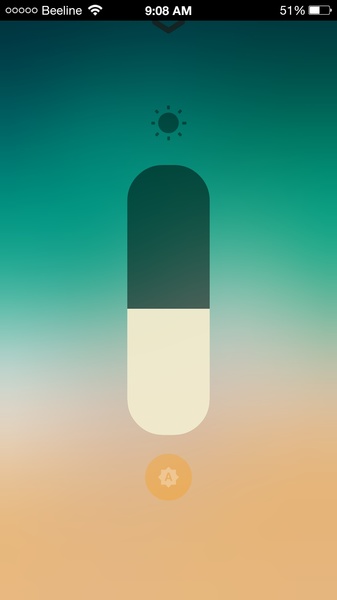
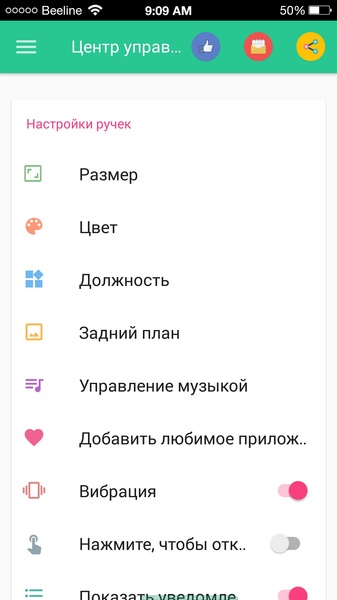

Клавіатура
Не знаю, чи ви захочете міняти звичну клавіатуру на щось інше, все-таки тут звичка відіграє дуже велику роль. Але якщо ви все-таки на це зважитеся, то підійде практично будь-яка стороння клавіатура з підтримкою тем. Заходьте за посиланням та вибирайте ту, яка вам більше сподобається. Після цього в налаштуваннях пошукайте тему в стилі iOS.
Висновок
Сьогодні ми скористалися можливостями кастомізації, які нам дає операційна система Android, і додали до FLYME OS елементи системи iOS. Не обов'язково встановлювати їх абсолютно все, можна обмежитися одним-двома додатками, які вам дійсно сподобаються та будуть корисними.
Пробуйте, перевіряйте, пишіть коментарі!
Відео з цими фішками iOS 11
Ну і тепер за пунктами
1. Новий Control Center
Це, найімовірніше, найкорисніше. Тепер все розміщено на одному екрані, що дуже зручно, скрізь є підтримка 3D Touch. Наприклад, для розкриття великого віджету плеєра, треба натиснути на невеликий віджет. Але головне, іконки можна кастомізувати, для цього є окремий пункт у налаштуваннях. Сторонніх програм немає, можливо і не буде, але й так вже набагато зручніше.
2. Оновлені нотатки
Нещодавно я почав використовувати нотатки Apple на повну. Я вважаю їх зручнішими за інші рішення, тому що вони не так перевантажені і набагато швидше, ніж Evernote, але в той же час функціональніші, ніж Google Keep. Для мене завжди було важливо, щоб мультимедіа можна було вставляти прямо всередині тексту, а не як вкладення. Тепер з'явилася можливість сканувати документи прямо в нотатках, що дуже круто, а також додавати таблиці та розмітку для позначень.
3. Нові функції AirPods
AirPods – це мої улюблені навушники протягом кількох місяців. Я тепер скрізь їх беру з собою і вони мені дійсно подобаються, але можливості взаємодії з ними були мізерними - тільки подвійний тап, які дозволяв активувати Siri, або відповідав за старт/стоп відтворення. Тепер на правий та лівий навушник можна повісити різні дії. У мене подвійний тап по лівому тепер відповідає за перемикання треків, а по правому – старт/стоп.
4. Абсолютно нова скріншотилка
Про скріншоти я колись про те, навіщо потрібні скріншоти. Я використовую їх щодня і не завжди для оглядів. Почитайте матеріал, якщо цікаво! У iOS 11 скріншотер сильно оновився, тепер ви можете відразу приступити до виправлення отриманої картинки: додавати на неї позначення за допомогою декількох інструментів, додавати текст, підписи (які можна створювати та зберігати), збільшувальне скло і навіть стрілочки. Так, як у старому та доброму Skitch! Можна змінювати їх колір, форму, спотворювати і взагалі робити багато чого!
5. Сканер QR-кодів у камері
Начебто лежало на поверхні, але чомусь додали тільки зараз. Адже це дуже зручно, часто або заслання, або додаток треба завантажити за кодом. Наприклад, з'єднати Sony Actioncam зі смартфоном найлегше саме за допомогою коду, для чого раніше потрібно було встановлювати окрему програму.
6. Можна писати скринкасти прямо зі смартфона
Apple, чи це ти? Тепер прямо з пристрою можна записувати повноцінні скринкасти, причому навіть зі звуком! І навіть в іграх, правда, в горизонтальній орієнтації поки що трапляються баги. Але як же це круто!
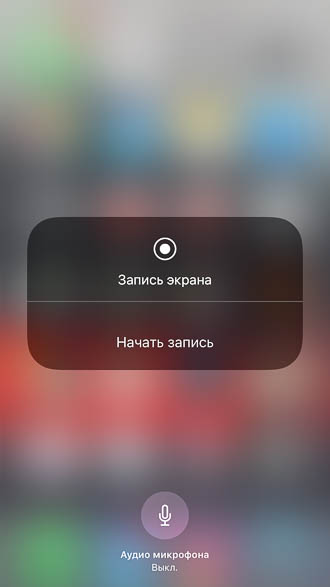
І деякі приємні бонуси
1. Створювати папку з іконок, які розміщені на різних екранах, стало дуже просто. Затискаєте одну, а потім тапаєте по іншій із затиснутою однією іконкою.
2. Усі паролі. Тепер навіть ті, що ви не пам'ятаєте, можна переглянути з окремого меню. Потрапити в нього можна за допомогою відсканованого сканера.
3. Siri має стати розумнішою, оскільки з'явилося машинне навчання. І, до речі, іконка Siri тепер кругла, як клавіша хоум, що дає нагоду сподіватися, що клавіша таки буде вбудована в екран.
4. Дуже хочеться, щоб Apple Pay заробив у нас. Тоді можна буде використовувати переказ грошей прямо в iMessage, що вкрай зручно.
І зовсім на завершення хочу згадати про кілька крутих фішок в одному реченні: у Safari і взагалі з'явився новий відеоплеєр; Apple Music обзавівся соціальною складовою; новий AppStore дуже гарний; у додатку Files є підтримка Flac; Начебто розробники зможуть використовувати NFC не тільки для Apple Pay.
Поки що це найцікавіші нововведення для мене особисто. Пам'ятаємо, що це перша бета, тому нові функції все ще можуть з'являтися!
Якщо ви знайшли помилку, будь ласка, виділіть фрагмент тексту та натисніть Ctrl+Enter.
Однією з головних "фішок" iOS 11 став новий додаток "Файли". Суть його полягає в тому, що файли з усієї системи зібрані в одному місці. Користувачам не доведеться шукати якийсь забутий файл у всіх додатках, достатньо буде відкрити "Файли" і подивитися все, що є на пристрої.
Нова програма підтримує хмарні сховища: Google Drive, Dropbox, OneDrive, Box. Також користувачі можуть придбати сімейний тариф iCloud для загального доступудо файлів із усіх пристроїв сім'ї. Дуже зручна «фішка», яка може спростити вам життя.
Control center, або пункт управління
Напевно, найбільшим подивом для користувачів став перероблений пункт керування. Здавалося б, доведений до досконалості, дуже зручний і звичний для всіх нас, але в Apple вкотре взяли і переробили Control Center. Кардинально нічого не змінилося. Поміняли дизайн, додали функціоналу - стало набагато зручніше, але поки що незвично.

Грошові перекази у додатку «Повідомлення»
У нової iOS 11 з'явилася дуже цікава функція - переказ грошей через iMessage. Ця функція працює за допомогою Apple Pay. Все, що потрібно зробити для грошового переказуіншому користувачеві, - це зайти в iMessage, відкрити чат з потрібною людиною, у спеціальній вкладці вибрати суму переказу, підтвердити платіж за допомогою Touch ID. На цьому все – гроші вирушають одержувачу. Все максимально просто, у фірмовому стилі Apple.
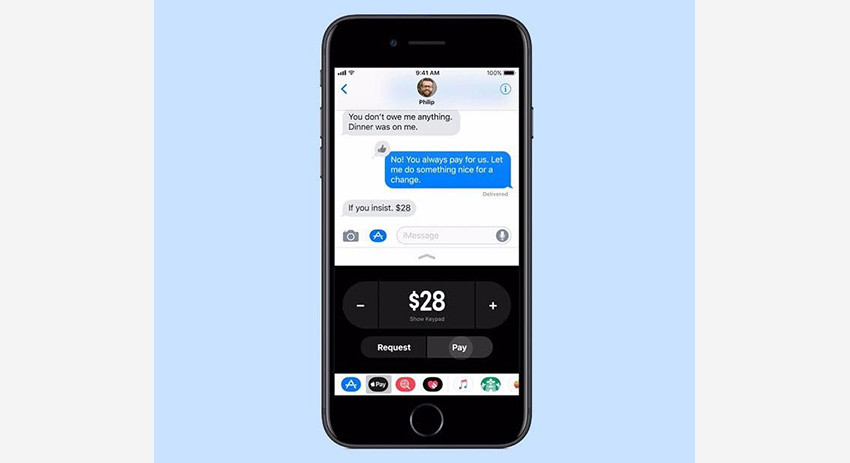
Новий формат фото
HEIF (High Efficiency Image File Format) - новий форматдля зображень у iOS 11. За даними Flickr, iPhone є найпопулярнішою камерою. Тому новим форматом Apple, швидше за все, «вб'є» всім звичний нам JPEG. Однак це радше добре, ніж погано. HEIF зменшить «вагу» зображення вдвічі в порівнянні з JPEG. При цьому інші параметри знімка, як-от якість, абсолютно не постраждають. Таким чином, iOS 11 буде суттєво заощаджувати пам'ять на ваших пристроях.
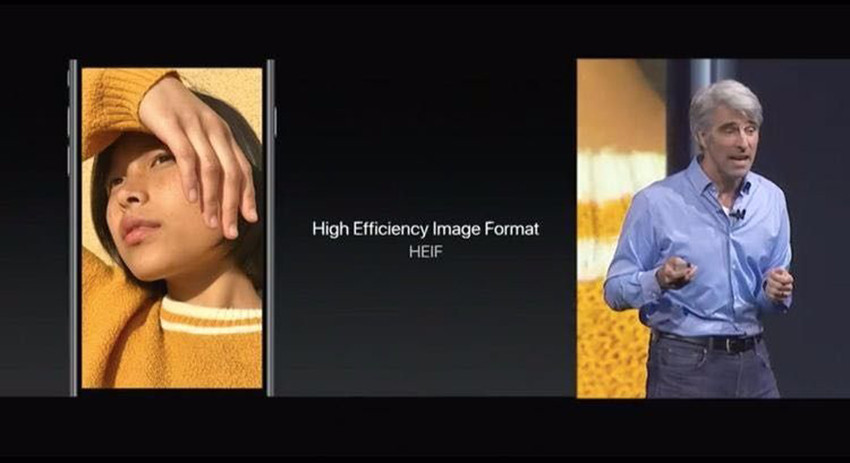
App Store
Істотно змінився магазин додатків App Store. У вкладці «Сегодня» відображаються програми та ігри дня, створюються спеціальні добірки, які щодня оновлюються.
Програми та ігри тепер розвели за різними категоріями. У кожному розділі є свій топ із платними та безкоштовними програмамита іграми.
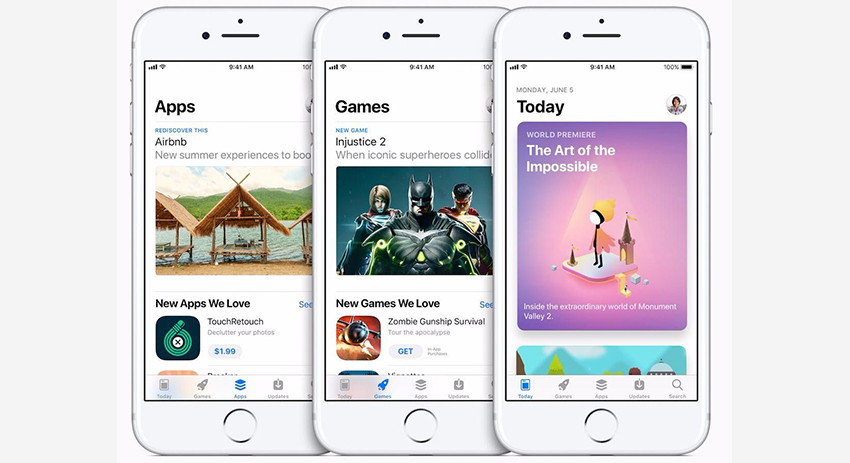
Робота зі скріншотами
У нової версіїопераційної системи суттєво переробили роботу зі скріншотами. Тепер користувачі матимуть змогу редагувати зображення. Можна буде обрізати зображення, щось намалювати і підписати. Здавалося б, дрібниця, а як приємно та зручно!

Запис екрану
Раніше користувачам для запису екрана потрібно підключати свої пристрої до Mac. З релізом iOS 11 можна записувати екран прямо з пристрою без підключення до комп'ютера. Більше того, тепер разом із записом екрана можна записувати свій голос. Багато хто поставить питання про необхідність цієї функції. Але вона потрібна на всі 150%. Наприклад, ваша мама запитує у вас про те, як змінити будь-які налаштування на iPhone. Пояснити людині, яка слабо розуміється на техніці, буде складно, зате записати відео, як це зробити, з паралельними поясненнями і відправити - куди розумніша ідея.
![]()
Drag and Drop
Безперечно, однією з головних функцій iOS 11 стала Drag and Drop. Що це таке? У новій версії прошивки користувачі зможуть перетягувати зображення та текст між програмами. Тепер не потрібні ці нудні збереження, копіювання та вставки. Достатньо перетягнути картинку, що вам сподобалася, куди потрібно, і все! Якщо ви скопіюєте текст і перетягнете його до програми «Файли», система автоматично створить rtf-файл з текстом. Дуже зручно!
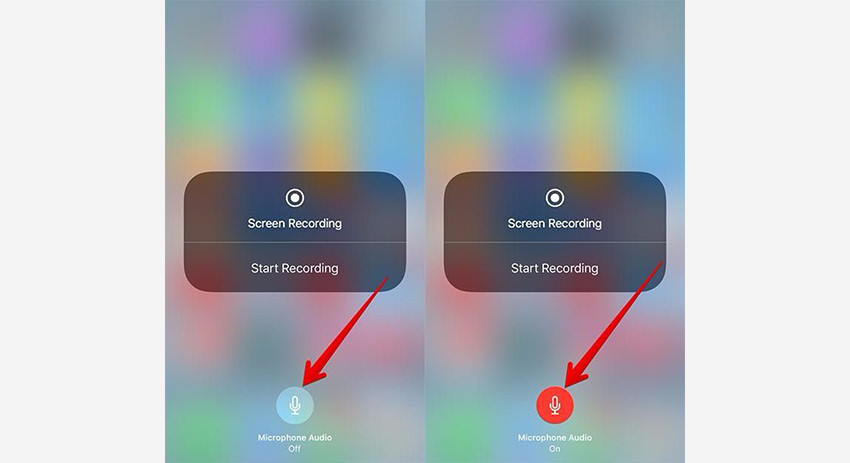
Нова панель Dock на iPad
У новій iOS 11 для iPad переробили Dock. У нижньому рядку тепер знаходиться набагато більше іконок. Dock розділений на дві частини. У лівій знаходяться програми, які додає сам користувач, у правій - нещодавно використані програми. Панель стала доступною в будь-якому додатку, достатньо провести пальцем знизу вгору, після чого з'явиться Dock.

Сканування QR-кодів
Тепер сканування QR-кодів доступне безпосередньо з програми «Камера». Таким чином, Apple «вб'є» сотні програм для сканування.

Нотатки та сканування документів
З кожним роком Apple намагається зробити нотатки якнайкраще. Цього року додали можливість створювати таблиці, з'явилося більше можливостей форматування тексту.
Одним із найголовніших нововведень у «Нотатках» став скан. Через програму стало зручно сканувати та редагувати документи будь-якого типу.

На початку минулого тижня відбулося народження iOS 11, про арсенал можливостей якої купертинівці розповіли зі сцени WWDC17. Нове покоління мобільної ОС від Apple виявилося вельми привабливим щодо цікавих фішокі доробок, тому зараз варто дістати лупу і пройтися всіма пікантними моментами, вишукуючи корисні дрібниці. Отже, починаємо наш парад корисних дрібниць, прихованих у iOS 11.
Центр управління, що настроюється
Про єдиний Центр управління на презентації говорили багато та голосно. Всі відразу усвідомили логіку оновлення: якщо шторка висувається знизу і відтіняє половину екрана, то навіщо тоді потрібно перемикання на другий, коли можна розмістити всі елементи на одному плацдармі? Сказали Apple і про нові іконки, і про анімацію, але замовкли з приводу налаштування вмісту Центру управління. Тобто ви самі маєте право вказувати, що розміщувати на спливаючому панно, будь то режим енергозбереження, Нотатки, Wallet, Apple TV Remote, Будинок, Захоплення екрана та інші опції. Фон Центру управління, до речі, не можна змінити.
Фонове видалення безхазяйних програм
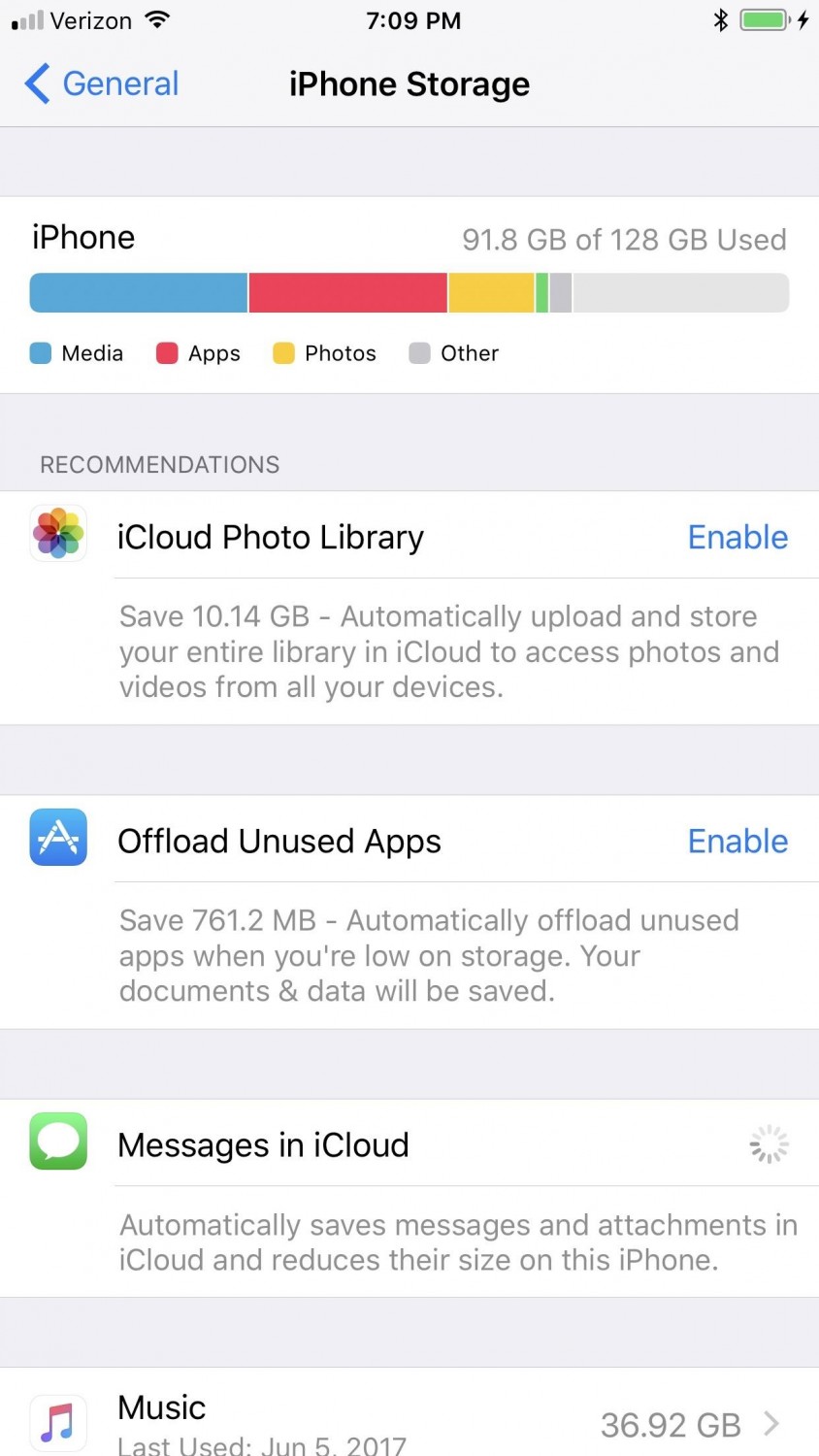
У налаштуваннях з'явився тумблер, після натискання якого буде починатися відстеження додатків, що простоюють. Якщо таке виявиться, то негайно вирушить в брухт. При цьому переживати за втрачені дані не варто: видаліться тільки програма, тоді як дані залишаться в пам'яті системи - вони підвантажаться, коли ви завантажуєте горе-програму з App Store. Рубильник цієї функції знаходиться за адресою: Налаштування -> iTunes та App Store.
Сканер QR-кодів у програмі Камера
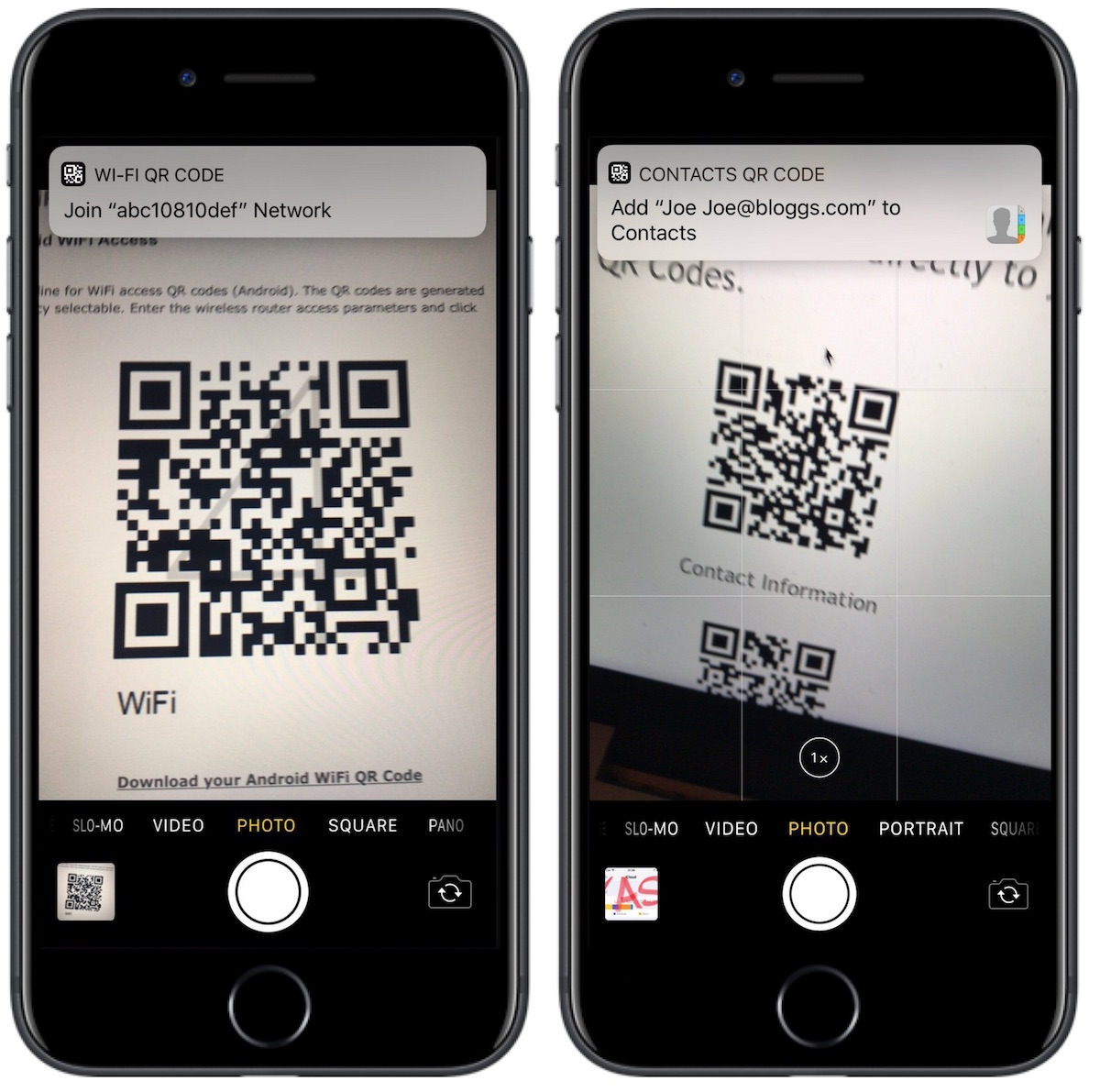
Апарати з iOS 11 на борту зможуть сканувати QR-коди, маючи тільки інструментарій «з коробки». Щоб відобразити маленький чорно-білий квадратик, потрібно запустити Камеру і навести на відповідний знак, а потім буде задіяна QR-код дія. На одну сторонню програму поменшало.
Акаунти та паролі
Починаючи з iOS 11, автозаповнення почне працювати і в сторонніх додатках. Крім того, новий розділ«Акаунти та Паролі» в Налаштуваннях надасть вам доступ до всіх облікових записів iCloud та Mail, включаючи паролі, складовані у Зв'язці ключів. Звичайно, доведеться авторизуватися за допомогою Touch ID. Також зверніть увагу, що паролі доступні ще й у секції Safari, в яку можна потрапити знову через Налаштування.
Переміщення кількох додатків/папок разом
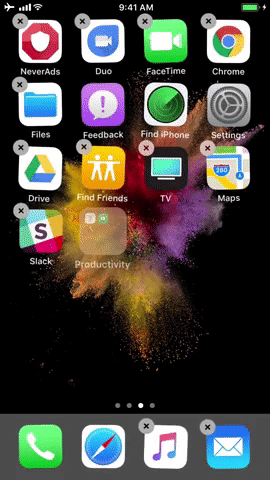
Важко згадати, яким роком датувався твік, що забезпечує множинне переміщення додатків та каталогів. Адже Apple, по суті, реалізувала його тільки зараз. Однак, алгоритм трохи відрізняється: як слід натисніть на одну з потрібних іконок і затримайте палець; коли інші ярлики завібрують, не відпускаючи першу програму, пройдіться натисканнями по бажаних об'єктах, які автоматично сформують нову папку; потім переміщуйте її, куди заманеться. З додаванням додатків до вже створеної папки ситуація абсолютно аналогічна.
Вимкнення спливаючих меню «Оцініть програму»

Кожен власник iPhone або iPad випускав не один десяток прокльонів, коли в самий невідповідний момент з'являлося докучливе меню, що пропонує оцінити програму, що використовується. Мабуть, потік скарг досяг апогею, і Apple довелося вбудувати спеціальний тумблер у розділ Налаштування -> iTunes та App Store, що вимикає прохання наставити зірочок тому чи іншому продукту.
Автоматичні підключення AirPods до Apple TV
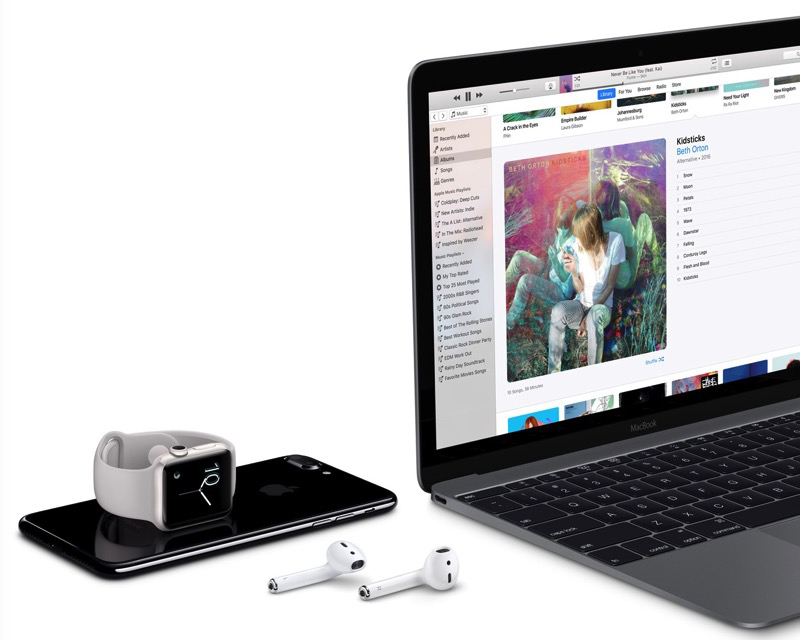
Завдяки підтримці iCloud, AirPods автоматично сполучалися з iPad, Mac та Apple Watch, а з приходом iOS 11 у зону впливу перших бездротових навушниківвід Apple потрапила Apple TV ТВ-приставка сприймає затички як пристрій для відтворення звуку, і надалі все, що ви запускаєте через tvOS 11, прослуховується AirPods.



